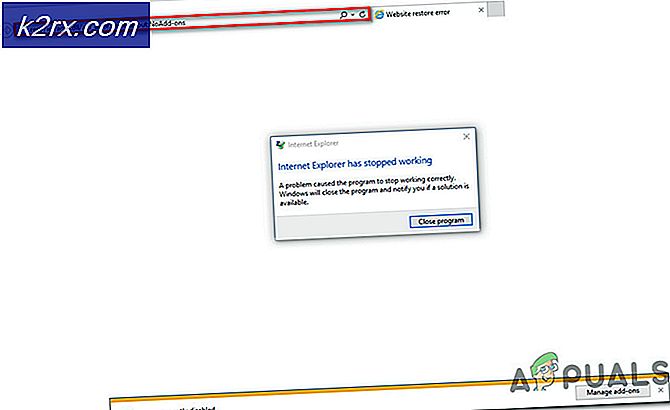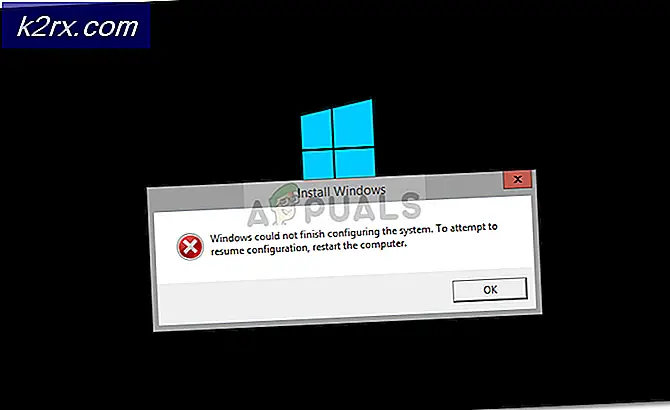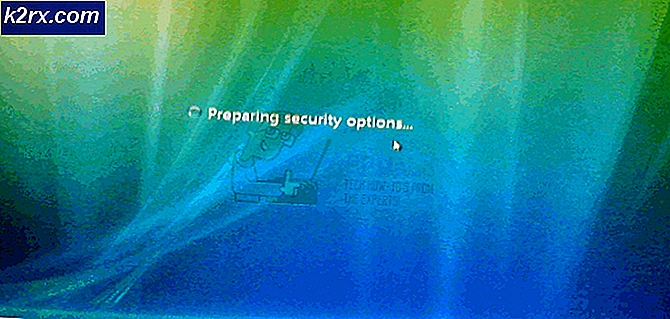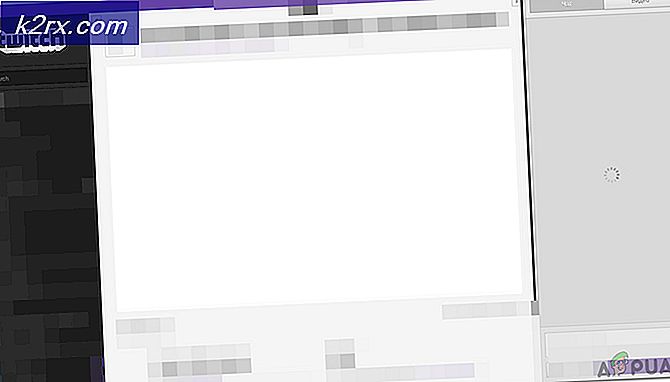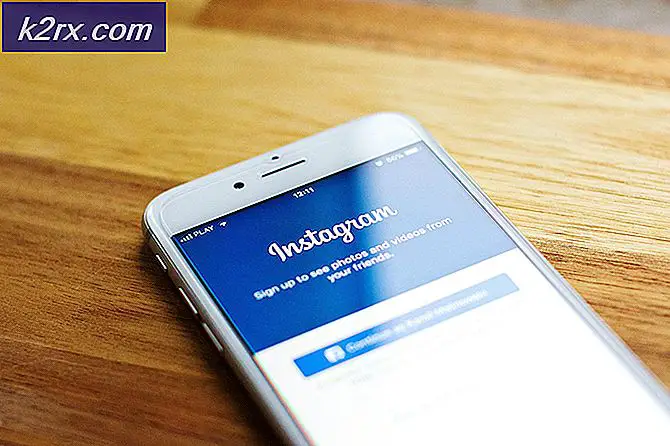Fix: Chakracore.dll Hilang
Kesalahan Chakracore.dll biasanya terjadi karena penginstalan perangkat lunak yang rusak. Ada juga skenario edge lain sesuai dengan aplikasi unik di komputer pengguna, tetapi kebanyakan semuanya mengarah ke satu penyebab. Chakracore.dll ditautkan ke mesin JavaScript yang menjalankan Microsoft Edge dan digunakan oleh aplikasi untuk mengakses internet. Kerusakan file ini dapat mempengaruhi kemampuan aplikasi untuk berkomunikasi dengan internet.
Apa Penyebab Chakracore.dll Hilang Kesalahan?
1. Perbarui Windows ke Versi Terbaru
Microsoft sering memperbarui Windows untuk meningkatkan kinerja, menambahkan fitur baru ke dalamnya dan untuk menambal celah perangkat lunak / perangkat keras. Sangat mungkin bahwa beberapa perubahan dalam OS tidak kompatibel dengan file chakracore.dll yang lebih lama dan menyebabkan kesalahan Chakracore.dll hilang. Dalam hal ini, memperbarui Windows ke versi terbaru dapat melakukan trik dengan memberikan versi file chakracore.dll yang diperbarui.
- tekan Windows kunci dan tipe pembaruan.
- Dalam daftar yang dihasilkan, klik Periksa Pembaruan.
- Sekarang di Pembaruan Windows, klik Periksa Pembaruan.
- Jika ada pembaruan, Install mereka.
- Setelah pembaruan selesai, Mengulang kembali sistem.
- Setelah sistem di-restart, periksa apakah sistem Anda berfungsi dengan baik tanpa masalah.
2. Daftarkan Chakracore.dll Secara Manual
Jika registri sistem Anda tidak dapat menemukan Chakrcore.dll dalam daftar direktorinya, maka sistem Anda akan menampilkan kesalahan Chakracore.dll yang hilang saat aplikasi memintanya. Jika demikian, mendaftarkan file chakracore.dll secara manual dapat menyelesaikan masalah. Pastikan Anda masuk sebagai administrator di komputer sebelum melanjutkan.
- tekan Windows kunci, lalu ketik Prompt Perintah dan dalam daftar yang dihasilkan klik kanan pada Command Prompt dan kemudian klik Jalankan sebagai administrator.
- Sekarang Tipe
regsvr32 chakra.dll
dan tekan Memasukkan kunci.
3. Mengulang kembali sistem dan periksa apakah sistem Anda telah mulai beroperasi secara normal tanpa masalah.
3. Jalankan Pemindaian Pemeriksa Berkas Sistem (SFC) dan Perintah DISM
Jika Chakracore.dll sendiri rusak, sistem tidak akan dapat mengaksesnya akan menunjukkan kesalahan hilang Chakracore.dll. Dalam hal ini, menjalankan pemindaian SFC bawaan Windows dan kemudian perintah DISM untuk memulihkan file sistem Windows yang rusak / hilang dapat menyelesaikan masalah. Perintah ini biasanya mengambil manifes dari server Microsoft dan kemudian membandingkannya dengan file lokal. Ketika mereka menemukan ketidaksesuaian, mereka mencoba untuk mengganti file yang rusak dengan versi yang baru.
catatan:Proses ini membutuhkan banyak waktu. Juga, masuk menggunakan akun admin dan jangan membatalkan pada tahap apa pun.
- Jalankan pemindaian SFC.
- Jalankan perintah DISM.
- Sekarang periksa apakah sistem Anda bersih dari kesalahan Chakrcore.dll.
4. Instal Ulang Perangkat Lunak Tertentu
Jika Anda mulai mendapatkan masalah ini setelah menginstal atau menjalankan aplikasi pihak ketiga tertentu, pertimbangkan untuk menghapusnya sepenuhnya. Kemudian, Anda dapat mengunduh salinan baru dan menginstalnya secara manual. Ini akan mengganti semua file aplikasi yang ada dengan versi baru.
catatan:Perangkat lunak akan dihapus sepenuhnya dan Anda harus mengaktifkan / masuk lagi.
- tekan Windows kunci lalu ketik Panel kendali dan dalam daftar yang dihasilkan, klik Panel kendali.
- Kemudian klik Copot program.
- Sekarang klik kanan pada perangkat lunak yang bermasalah dan kemudian klik uninstall. Sekarang ikuti instruksi yang ditampilkan di layar untuk menyelesaikan proses penghapusan instalasi.
- Sekarang mengulang kembali sistem, lalu instal ulang perangkat lunak dan periksa apakah sistem Anda berfungsi normal.
5. Jalankan Pemindaian Antivirus / Antimalware
DLL adalah target khusus malware / virus. Jika sistem Anda terinfeksi malware / virus, maka infeksi ini dapat menyebabkan kesalahan hilang Chakracore.dll. Menjalankan pemindaian sistem lengkap untuk virus / Malwares dalam mode aman dapat menyelesaikan masalah.
Anda dapat menggunakan alat apa pun sesuai keinginan Anda, tetapi kami merekomendasikan untuk menggunakannyaMalwarebytes.
Setelah Membersihkan sistem dengan Malwarebytes, mulai ulang sistem Anda dalam mode normal dan periksa apakah sistem Anda berfungsi tanpa masalah.
6. Gunakan System Restore
Pemulihan Sistem adalah teknik Windows bawaan yang digunakan untuk memulihkan sistem ke titik waktu sebelumnya. Jika sistem Anda berfungsi dengan baik dan tiba-tiba mulai menunjukkan kesalahan hilang Chakracore.dll, maka mengembalikan sistem ke titik waktu sebelumnya dapat menyelesaikan masalah. Perhatikan bahwa perubahan yang dilakukan pada sistem setelah titik pemulihan tidak akan dikembalikan.
- Pulihkan sistem ke titik ketika sistem berfungsi tanpa kehilangan kesalahan Chakracore.dll.
- Sekarang periksa apakah sistem Anda berfungsi dengan baik setelah memulai ulang dengan benar (siklus daya).
7. Atur ulang Windows 10
Jika tidak ada yang membantu sejauh ini, menggunakan fungsionalitas bawaan Windows untuk mengatur ulang Windows ke default dapat menyelesaikan masalah. Dalam tindakan Reset Windows, pengguna mengatur ulang OS komputer mereka ke pengaturan pabrik dan semua aplikasi / driver / layanan yang tidak disertakan sebelumnya dengan komputer akan dicopot, dan semua perubahan yang dibuat pada pengaturan / preferensi sistem oleh pengguna akan dihapus. dibatalkan. Untuk data dan file pengguna, pengguna akan diminta untuk memilih untuk tidak menyimpannya atau menghapusnya. Kami merekomendasikan untuk membuat cadangan file di hard drive eksternal dan menghapus file dari komputer Anda saat melakukan reset.
- Pastikan PC Anda mati.
- tekan itu kekuasaan untuk menyalakan PC Anda dan ketika Anda melihat logo Windows memegang itu kekuasaan tombol bawah sampai PC mati secara otomatis.
- Ulangtiga kali.
- Perbaikan Otomatis layar akan muncul.
- Kemudian tunggu hingga Windows mendiagnosis PC Anda.
- Ketika "Perbaikan Startup”Layar muncul dan mengatakan itu tidak dapat memperbaiki PC Anda lalu KlikOpsi lanjutan.
- Klik Pecahkan masalah di Lingkungan Pemulihan Windows.
- Pada layar Troubleshoot, klikSetel ulang PC ini.
- Pilih jika Anda mau menjaga file dan aplikasi pengguna atau menghapus mereka.
- Klik "Setel ulang" untuk melanjutkan. Setelah komputer di-reset, kesalahan DLL yang hilang akan hilang. Anda dapat melanjutkan aplikasi pihak ketiga Anda dan melihat apakah ini berhasil.